В результате проделанных операций получаем модель следующего вида (рисунок 4.17):
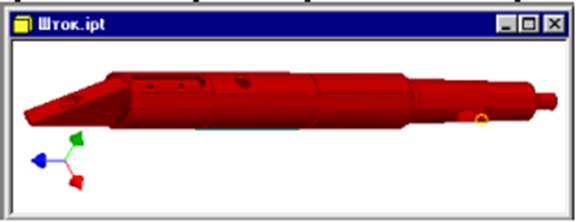
Рисунок 4.17 – Модель штока
7. Рассмотрим алгоритм построения фланца:
1) Создаем базовое выдавливание (Extrude).
2) Создаем два выреза (Extrude/Cut).
3) Создаем канавку (Extrude/Cut).
4) Создаем скругления (Fillet) и фаски (Chamfer).
В результате получаем модель следующего вида (рисунок 4.18):

Рисунок 4.18 – Модель фланца
8.Рассмотрим алгоритм построения пробки:
1) Создаем вращательное выдавливание (Revolve).
2) Создаем вырез (Extrude/Cut) и вырез (Revolve/Cut)..
3) Снимаем фаску (Chamfer).
4) Наносим резьбу (Thread).
В результате получаем модель следующего вида (рисунок 4.19):
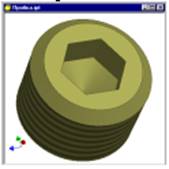
Рисунок 4.19 – Модель пробки
9. Рассмотрим алгоритм построения планки:
1) Создаем выдавливание (Extrude).
2) Создаем 4 отверстия (Hole).
3) Создаем смазочную канавку (Extrude/Cut).
В результате получаем модель следующего вида (рисунок 4.20):
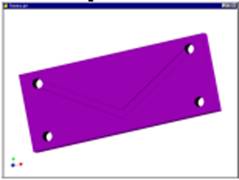
Рисунок 4.20 – Модель планки
Кольцо и кольцо2 строятся с использованием команд выдавливания (Extrude) и снятия фаски (Chamfer). Кольцо3, кожух и щиток строятся с помощью только одной команды – выдавливания (Extrude). Полученные модели имеют следующий вид (рисунок 4.21):
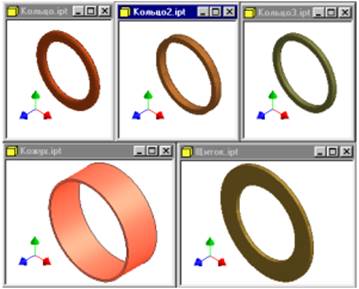
Рисунок 4.21 – Модели (справа налево, сверху вниз) кольца, кольца2,
кольца3, кожуха и щитка.
После того как основные детали построены (крепежные детали строить мы не будем), можно приступать к сборке.
Алгоритм сборки модели борштанги выглядит следующим образом:
1. Берем и закрепляем корпус.
2. Прикрепляем к нему последовательно все кольца и фланец при помощи команды Insert.
3. С другой стороны прикрепляем к корпусу кассету при помощи команды Insert.
4. Прикрепляем к кассете 2 планки, используя команды Mate и Flush.
5. Прикрепляем к планкам оправку при помощи команд Mate и Flush.
6. Закрепляем оправку.
7. Прикрепляем шток к оправке при помощи команды Mate и к корпусу при помощи команды Mate (рисунок 4.22).

Рисунок 4.22 – Часть сборки
8. Прикрепляем гильзу к корпусу при помощи команды Insert.
9. Заворачиваем в гильзу пробку при помощи команды Insert.
10. Прикрепляем кожух к кассете (Insert).
11. Прикрепляем крышку к кожуху (Insert).
12. Прикрепляем щиток к крышке (Insert), тем самым закрывая последние отверстия.
Полученная модель борштанги выглядит следующим образом (рисунок 4.23):

Рисунок 4.23 – Модель борштанги
Теперь при помощи команды Half Section View можно получить половинный разрез борштанги (рисунок 4.24):
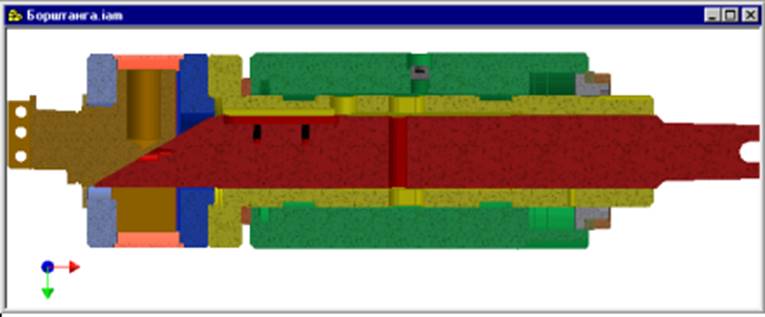
Рисунок 4.24 – Модель борштанги в разрезе
В проделанной работе было выполнено следующее: с помощью AutoDesk Inventor построены модели основных составных частей борштанги, выполнена сборка борштанги. В результате был сделан вывод о том, что полученная модель борштанги вполне реальна, ненужные зазоры между деталями минимальны, борштанга скомпонована вполне удачно. Теперь готовую модель можно импортировать в другие пакеты для проведения кинематического, динамического анализов и других инженерных расчетов.
1. Документация КБ режущего инструмента ОАО”Алтайдизель”.
2. И.Гардан ,М.Люка “Машинная графика и автоматизация конструирования”- Пер. с франц. – М.: Мир, 1987. – 272 с., ил.
3. Руководство пользователя Autodesk Inventor 5, 2001 г.
4. http://www.tflex.ru.
5. http://www.cadmaster.ru
6. http://www.infars.ru
Уважаемый посетитель!
Чтобы распечатать файл, скачайте его (в формате Word).
Ссылка на скачивание - внизу страницы.